您好,登录后才能下订单哦!
密码登录
登录注册
点击 登录注册 即表示同意《亿速云用户服务条款》
小编给大家分享一下Win10系统如何取消自动安装游戏,相信大部分人都还不怎么了解,因此分享这篇文章给大家参考一下,希望大家阅读完这篇文章后大有收获,下面让我们一起去了解一下吧!
方法/步骤:
1.在键盘上按下“win+R”调出运行窗口,随后输入“regedit”打开注册表编辑器。
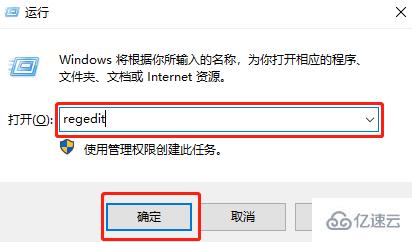
2.在打开的注册表编辑器中依次找到计算机\HKEY_LOCAL_MACHINE\SOFTWARE\Policies\Microsoft\Windows,随后右键选中windows并“新建”-“项”。
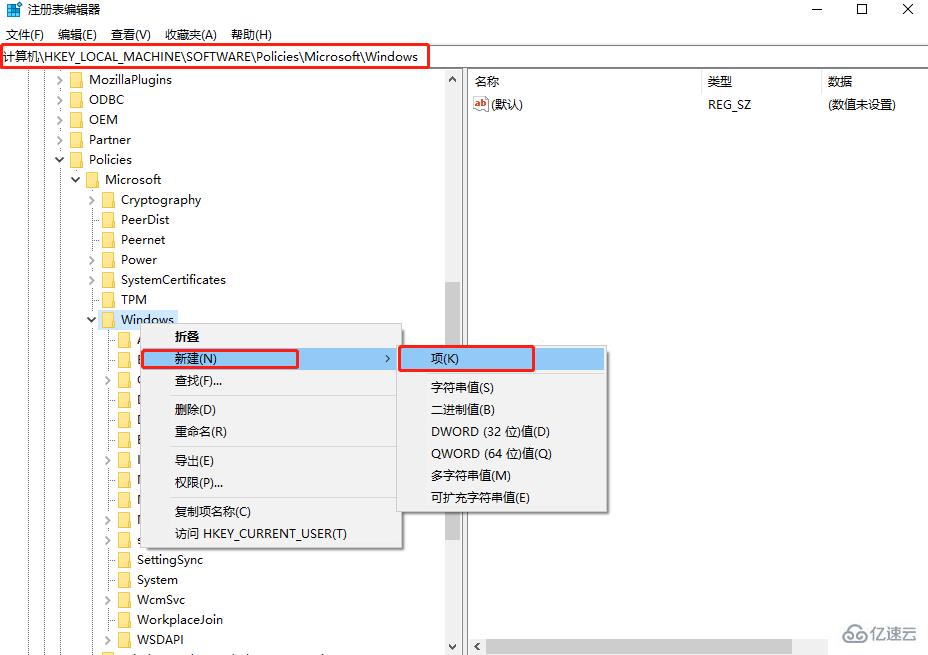
3.随后将其命名为“CloudContent”并双击打开该项。

4.在该项右侧新建一个名为“DisableWindowsConsumerFeatures”的DWORD(32位)值,随后将其数值数据改为“1”即可。
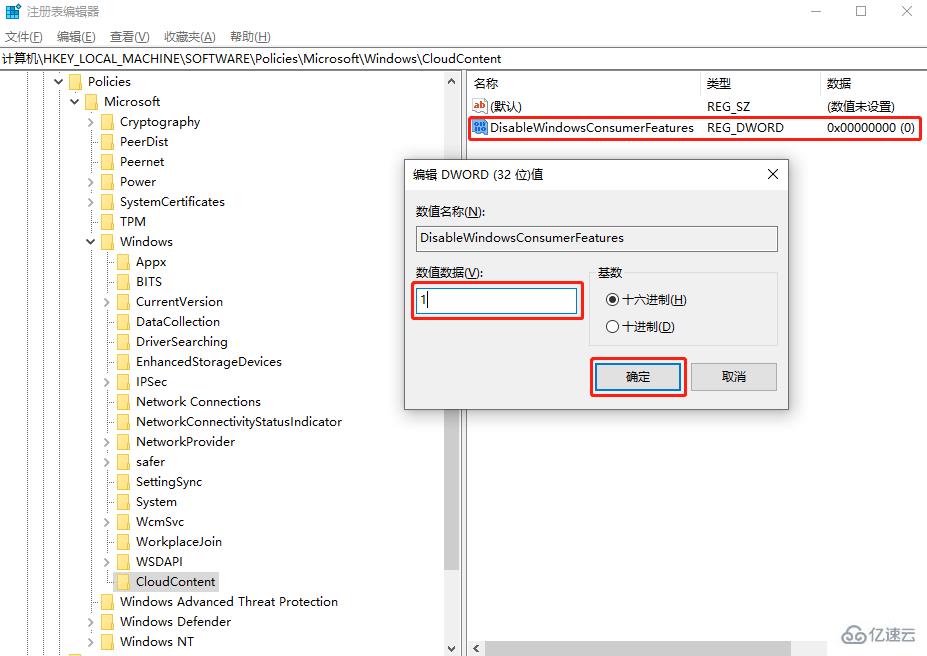
以上是“Win10系统如何取消自动安装游戏”这篇文章的所有内容,感谢各位的阅读!相信大家都有了一定的了解,希望分享的内容对大家有所帮助,如果还想学习更多知识,欢迎关注亿速云行业资讯频道!
免责声明:本站发布的内容(图片、视频和文字)以原创、转载和分享为主,文章观点不代表本网站立场,如果涉及侵权请联系站长邮箱:is@yisu.com进行举报,并提供相关证据,一经查实,将立刻删除涉嫌侵权内容。